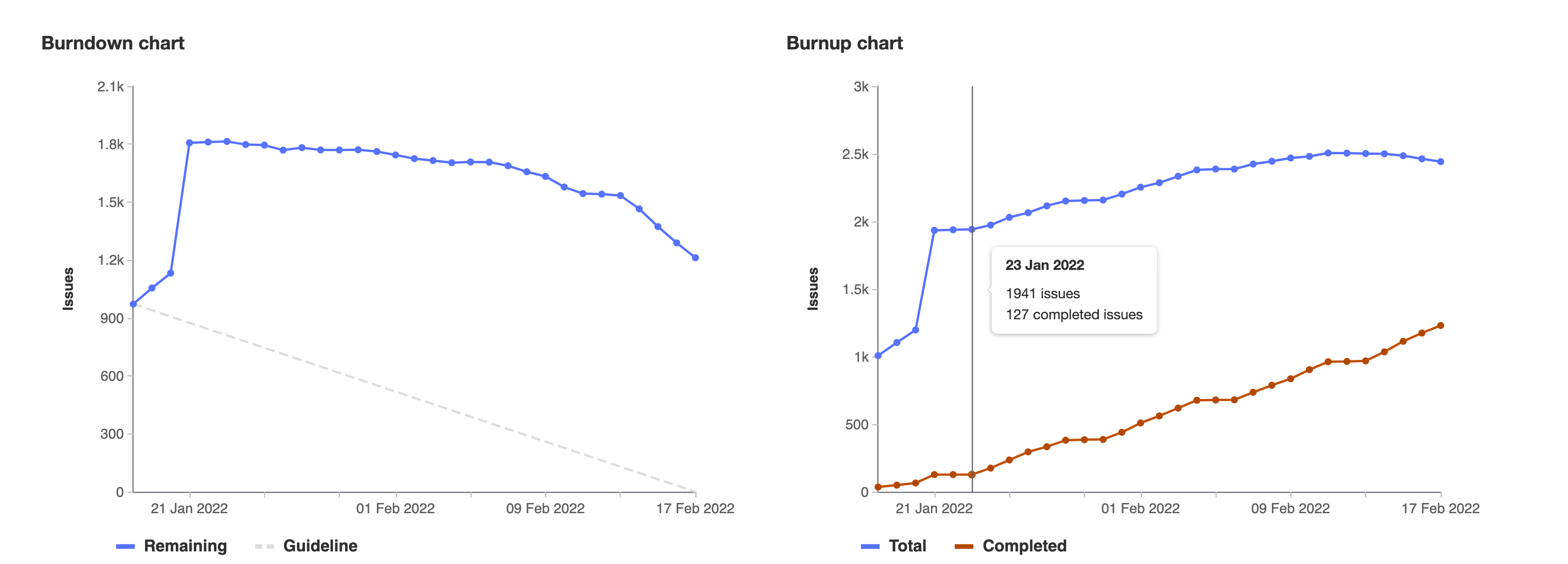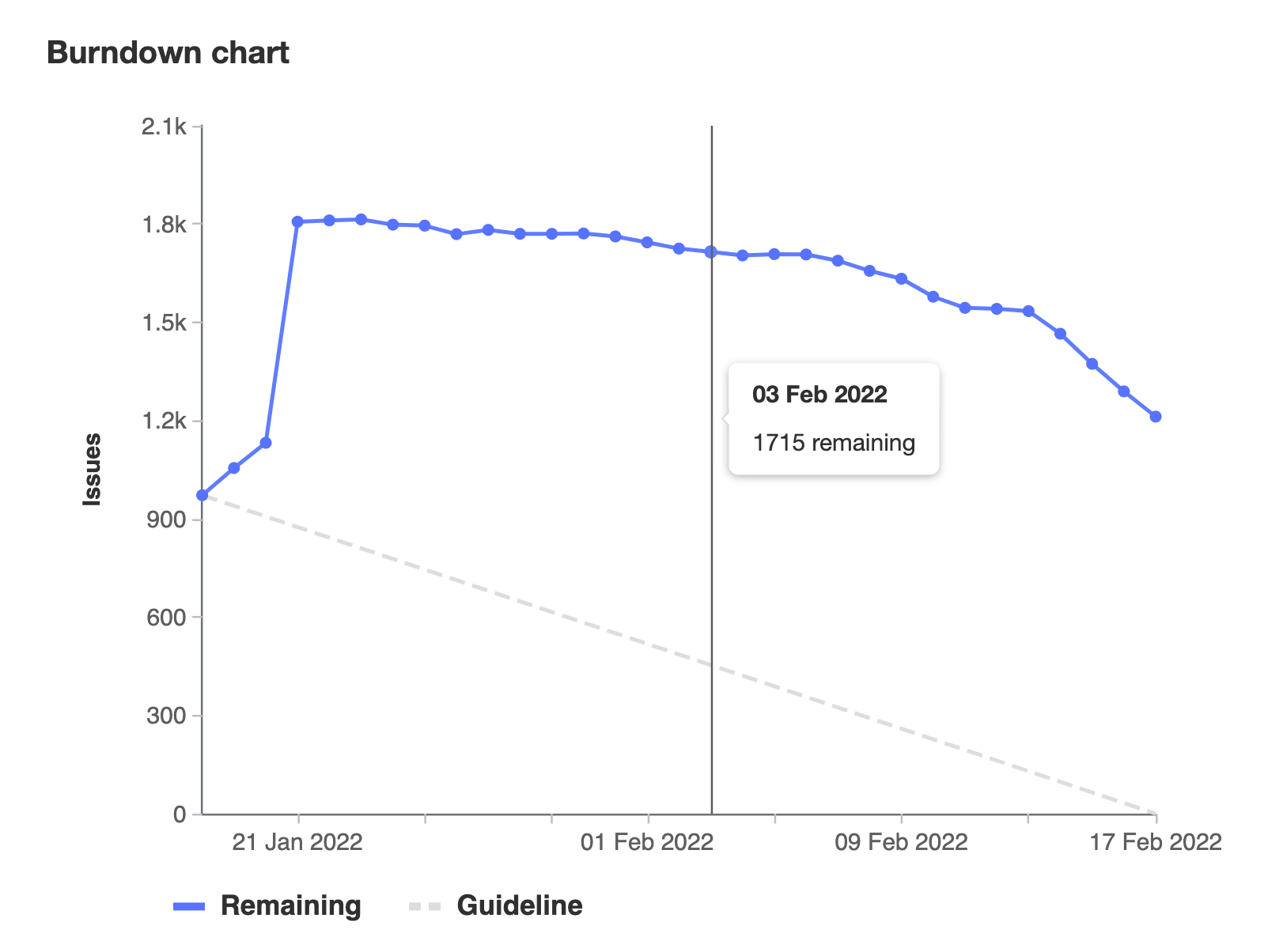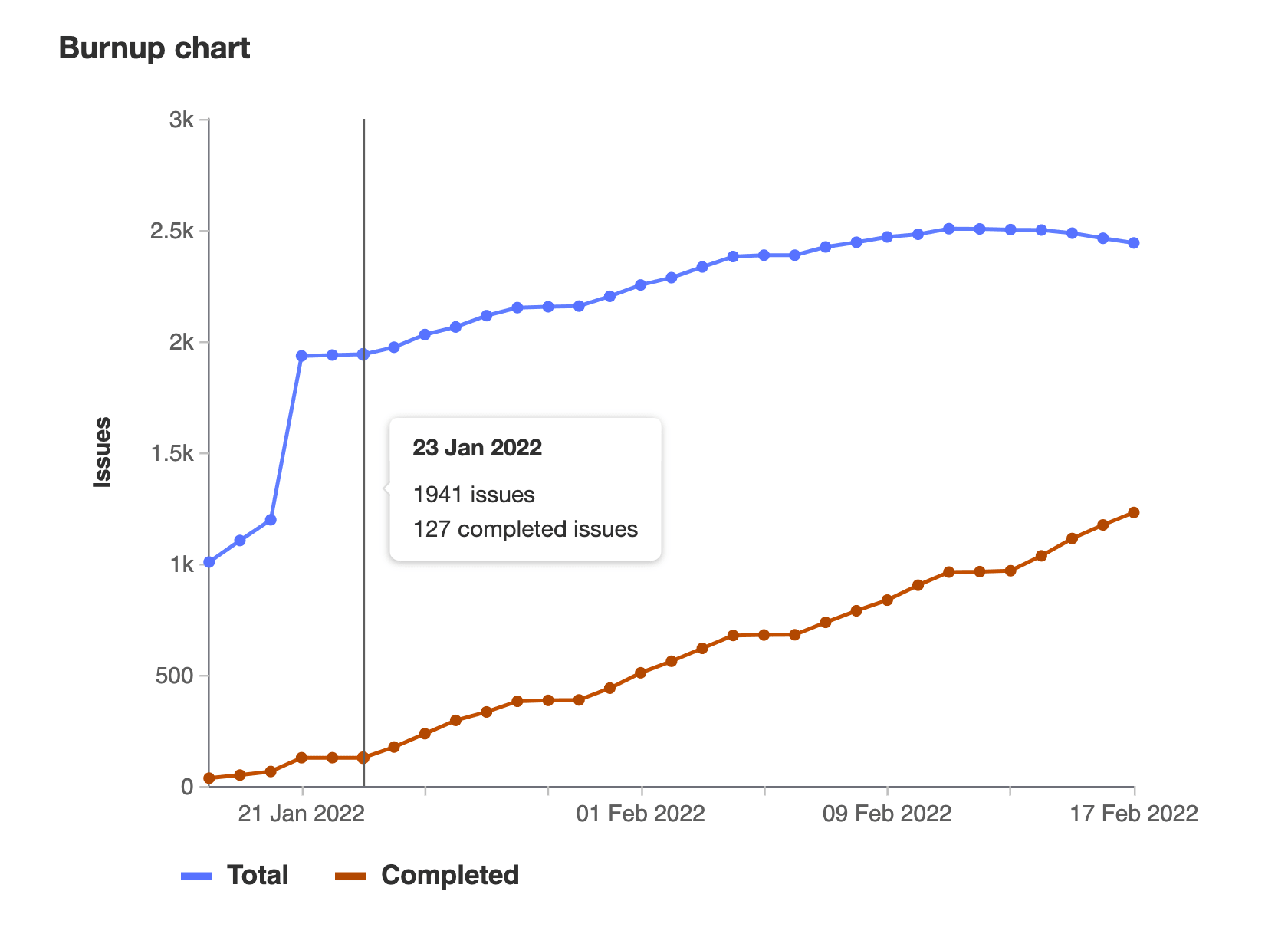{{< details >}}
- Tier: 专业版,旗舰版
- Offering: JihuLab.com,极狐GitLab 私有化部署
{{< /details >}}
燃尽图
燃尽图显示在一个里程碑过程中议题的数量。
一目了然,您可以看到给定里程碑的完成情况。没有它们,您将需要自己组织里程碑的数据并绘制它,以获得相同的进度感。
极狐GitLab 为您绘制并以清晰美观的图表呈现。
查看项目的燃尽图:
- 在左侧边栏,选择 搜索或前往 并找到您的项目。
- 选择 计划 > 里程碑。
- 从列表中选择一个里程碑。
查看群组的燃尽图:
- 在左侧边栏,选择 搜索或前往 并找到您的群组。
- 选择 计划 > 里程碑。
- 从列表中选择一个里程碑。
燃尽图的使用案例
燃尽图通常用于跟踪和分析里程碑的完成。因此,它们的使用案例与 您为里程碑分配的用途相关。
例如,假设您在一家大型公司领导一个开发团队,并遵循这个工作流程:
- 您的公司设定了本季度的目标,在即将到来的主要版本中为您的应用程序交付 10 个新功能。
- 您创建一个里程碑,并提醒您的团队将该里程碑分配给属于应用程序发布的每个新议题和合并请求。
- 每周,您打开里程碑,查看进度,识别差距,并帮助您的团队完成工作。
- 每个月,您与主管检查,并展示燃尽图中的里程碑进度。
- 到季度末,您的团队成功交付了 100% 的里程碑,因为整个季度都在密切关注。
燃尽图的工作原理
每个项目或群组里程碑都有一个 开始日期 和 截止日期 时,燃尽图可用。
{{< alert type=”note” >}}
您可以 提升项目 到群组里程碑,并仍然看到它们的 燃尽图,遵循许可限制。
{{< /alert >}}
图表显示项目在该里程碑(分配给它的议题)的进度。
特别地,它显示在里程碑对应期间给定日期有多少议题仍然开放。
您还可以切换燃尽图以显示给定日期的 累计开放议题权重。
固定燃尽图
对于 GitLab 13.6 之前创建的里程碑,燃尽图有一个额外的切换选项,以在传统视图和固定视图之间切换。
| 传统 | 固定 |
|---|---|
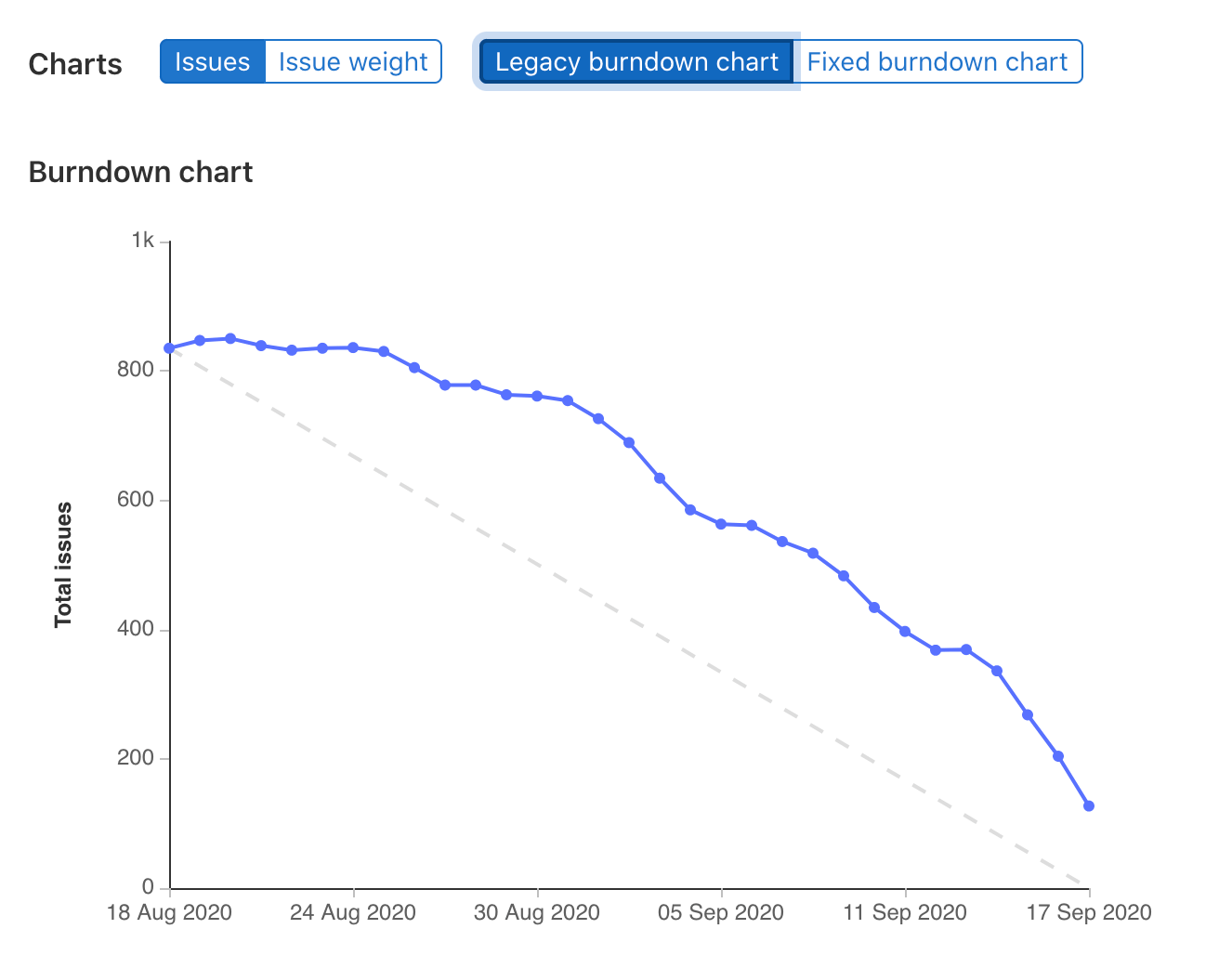 |
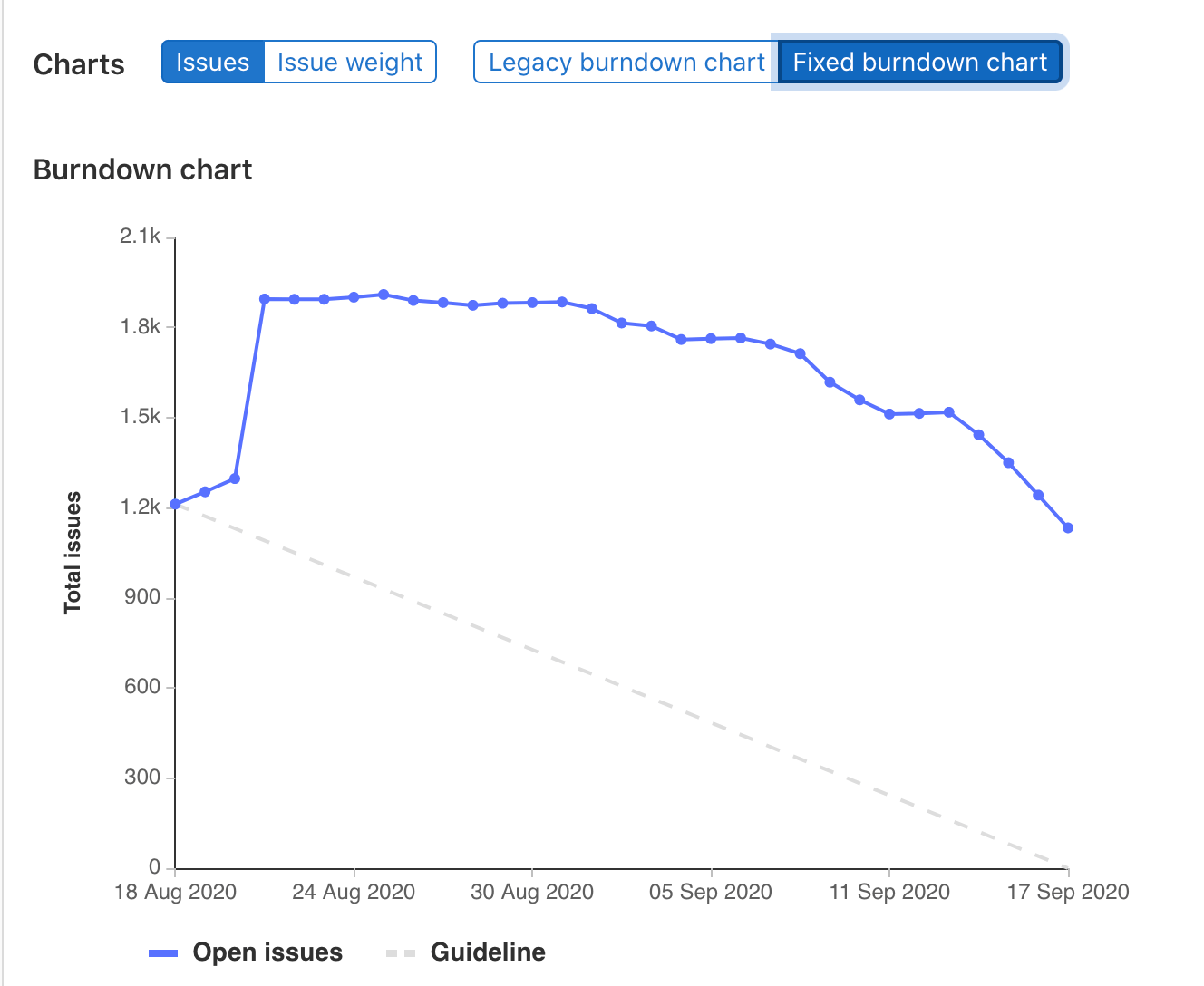 |
固定燃尽图 追踪里程碑活动的完整历史,从创建到里程碑过期。里程碑截止日期过后,从里程碑中移除的议题不再影响图表。
传统燃尽图 追踪议题的创建时间和最后关闭时间,而不是它们的完整历史。对于每一天,传统燃尽图将开放议题数量和当天创建的议题数量相加,然后减去当天关闭的议题数量。那些在里程碑开始日期之前创建并分配里程碑的议题(截至开始日期仍然开放)被认为是在开始日期打开。因此,当里程碑开始日期更改时,每天的开放议题数量可能会发生变化。重新打开的议题被认为是在最后一次关闭后的第二天重新打开。
燃起图
燃起图显示里程碑的分配和已完成工作。
查看项目的燃起图:
- 在左侧边栏,选择 搜索或前往 并找到您的项目。
- 选择 计划 > 里程碑。
- 从列表中选择一个里程碑。
查看群组的燃起图:
- 在左侧边栏,选择 搜索或前往 并找到您的群组。
- 选择 计划 > 里程碑。
- 从列表中选择一个里程碑。
燃起图的工作原理
燃起图有单独的线条用于总工作和已完成工作。总线显示里程碑范围的变化。当一个开放议题被移动到另一个里程碑时,“总议题”下降,但“完成议题”保持不变。已完成工作是关闭的议题计数。当一个议题被关闭时,“总议题”保持不变,而“完成议题”上升。
在议题数量和议题权重之间切换
在燃尽或燃起图中,您可以选择查看它们 按每天里程碑的议题总数 或总权重。
要在两个设置之间切换,请在图表上方选择 议题 或 议题权重。
按权重排序时,请确保所有议题都分配了权重,因为没有权重的议题不会显示在图表中。
权重汇总
{{< details >}}
- Offering: 私有化部署
{{< /details >}}
{{< history >}}
- 引入于极狐GitLab 17.1,使用名为
rollup_timebox_chart的功能标志。默认禁用。
{{< /history >}}
{{< alert type=”flag” >}}
在极狐GitLab 私有化部署中,默认情况下此功能不可用。有关更多信息,请参见历史记录。此功能可用于测试,但不适合生产使用。
{{< /alert >}}
使用 任务,可以进行更细粒度的规划。如果启用此功能,则具有任务的议题的权重将从同一里程碑中的任务中派生。具有任务的议题不会在燃尽或燃起图中单独计算。
图表中议题权重的计算方式:
- 如果议题的任务没有分配权重,则使用议题的权重。
- 如果议题有多个任务,并且某些任务在之前的迭代中完成,则仅显示和计算当前迭代中的任务。
- 如果任务直接分配给迭代,而没有父级,则它是顶级项目并贡献其自身权重。父议题不显示。
权重汇总示例
示例 1
- 议题权重为 5,并分配给里程碑 2。
- 任务 1 权重为 2,并分配给里程碑 1。
- 任务 2 权重为 2,并分配给里程碑 2。
- 任务 3 权重为 2,并分配给里程碑 2。
里程碑 1 的图表将显示任务 1 的权重为 2。
里程碑 2 的图表将显示议题的权重为 4。
示例 2
- 议题权重为 5,并分配给里程碑 2。
- 任务 1 分配给里程碑 1,但没有权重。
- 任务 2 分配给里程碑 2,但没有权重。
- 任务 3 分配给里程碑 2,但没有权重。
里程碑 1 的图表将显示任务 1 的权重为 0。
里程碑 2 的图表将显示议题的权重为 5。
示例 3
- 议题分配给里程碑 2,但没有权重。
- 任务 1 权重为 2,并分配给里程碑 1。
- 任务 2 权重为 2,并分配给里程碑 2。
- 任务 3 权重为 2,并分配给里程碑 2。
里程碑 1 的图表将显示任务 1 的权重为 2。
里程碑 2 的图表将显示议题的权重为 4。
疑难解答
燃尽图和燃起图未显示正确的议题状态
这些图表的一个限制是日期是 UTC 时区。
这可能导致在其他时区中的图表不准确。例如:
- 里程碑中的所有议题都记录为在最后一天或之前关闭。
- 一个议题在最后一天的太平洋时间下午 6 点关闭,即 UTC-7。
- 议题活动日志显示里程碑最后一天的关闭时间为下午 6 点。
- 图表以 UTC 显示时间,因此对于此议题,关闭时间为第二天凌晨 1 点。
- 图表显示里程碑未完成,缺少一个已关闭议题。